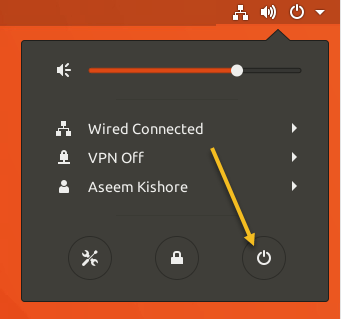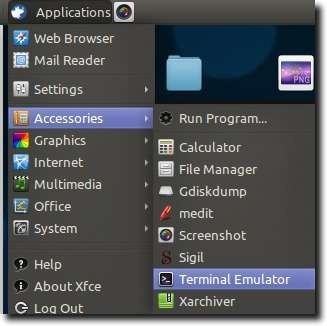В Linux довольно просто (как и в большинстве операционных систем) перезагрузить компьютер, выйти из учетной записи пользователя или полностью выключить систему. Часто это так же просто, как нажать кнопку питания на компьютере или кнопку на панели инструментов. В Ubuntu вы увидите такое окно.
У вас будет возможность немедленно выключить компьютер (после завершения сеанса), перезагрузить компьютер, выйти из системы и многое другое.
Все это можно сделать и через Терминал, что особенно удобно для тех пользователей Ubuntu, которые всегда держат сеанс Терминала открытым. Этот метод также включает в себя несколько вариантов, особенно для выключения вашей системы.
Выключение Ubuntu из терминала
Сначала мы откроем терминал.
Прежде чем мы перейдем к командам, обратите внимание, что многие действия, которые мы будем делать, немедленно завершат ваш текущий сеанс, поэтому рекомендуется сохранить все, просматривая это руководство, на случай, если вы случайно ошибетесь выключите компьютер, вы ничего не потеряете.
Тем не менее, поехали.
Первое, о чем мы поговорим, — это выключение компьютера. Мы сделаем это с помощью команды выключения. Проще говоря, мы можем выключить наш компьютер, введя в Терминал следующую команду:
sudo shutdown -h now
Если вы недавно не выполняли какие-либо действия в качестве администратора, вам будет предложено ввести пароль. Как только вы успешно введете его, ваш компьютер немедленно начнет процедуру выключения.
Использование этой команды по сути дает вашему компьютеру возможность либо остановиться, либо выключиться, а затем делает это немедленно. Остановка просто останавливает все запущенные процессы, позволяя безопасно выключить компьютер, а команда poweroff выполняет и то, и другое.
Примечание: если вы хотите остановить работу, вы также можете ввести в терминале sudo stop .
Если вы хотите, чтобы ваша система останавливалась или выключалась по умолчанию, используйте следующие команды.
sudo shutdown -P HH:MM
или
sudo shutdown -H HH:MM
В любом случае время в конце необходимо. Ввод sudo Shutdown -P или sudo Shutdown -H без указания времени приведет к появлению сообщения о том, что время необходимо.
Что делать, если вам нужно немного больше контроля? Команда выключения имеет множество опций. Например, если вы хотите выключить компьютер через 30 минут, то командой будет sudo Shutdown +30 ..
Если вы хотите выключить компьютер в 17:30 (например), используйте команду sudo Shutdown 17:30 .
Примечание: все команды, требующие указания времени, используют 24-часовой формат времени, даже если ваши часы установлены на 12-часовой формат, поэтому sudo Shutdown 5:30 будет 5:30. AM.
Наконец, если вы использовали один из этих примеров с указанием времени и понимаете, что хотите продолжать использовать свой компьютер, ввод sudo Shutdown -c в другом сеансе терминала отменит запланированное выключение.
Если вы хотите перезагрузить компьютер, у вас есть два варианта. В первом по-прежнему используется команда завершения работы, но в конце добавляется опция, сообщающая вашей системе о перезагрузке после успешного завершения работы.
Конечно, ввод sudo Shutdown -r не обязательно интуитивно понятен, поэтому, к счастью, мы можем просто ввести sudo restart в терминале, чтобы выполнить то же самое.
р>Наконец, в некоторых системах на стандартном экране выхода из системы есть параметры спящего режима или приостановки. Опция приостановки сохраняет ваше текущее состояние, затем «почти» отключается, чтобы вы могли быстро вернуться в текущее состояние. В режиме ожидания ваш компьютер по-прежнему потребляет энергию (это важно, если вы используете ноутбук). Режим гибернации аналогичен режиму ожидания, за исключением того, что ваше текущее состояние сохраняется на диске, а компьютер выключается. Вам потребуется перезагрузить систему, но после перезапуска вы сможете вернуться к текущему состоянию. Чтобы сделать любое из этих действий из командной строки, используется команда диспетчера питания.
Ввод sudo pm-suspend приостановит работу вашего компьютера.
Аналогично, sudo pm-hibernate — это команда для перевода его в режим гибернации.
И все. Базовые команды выключения и перезагрузки могут быть очень простыми, но с добавлением упомянутых модификаторов (в дополнение к командам гибернации и приостановки) вы получаете очень полный набор команд для управления сеансом, все из базового сеанса терминала..